word怎么分屏查看文档?
来源:网络收集 点击: 时间:2024-05-23【导读】:
很多时候我们处理同一份word文档需要进行上下比对,反复拖动进度条来进行校对未免麻烦,今天,小编就来和大家分享,word怎么分屏查看文档,希望能够帮到大家。品牌型号:win7系统版本:word2010方法/步骤1/6分步阅读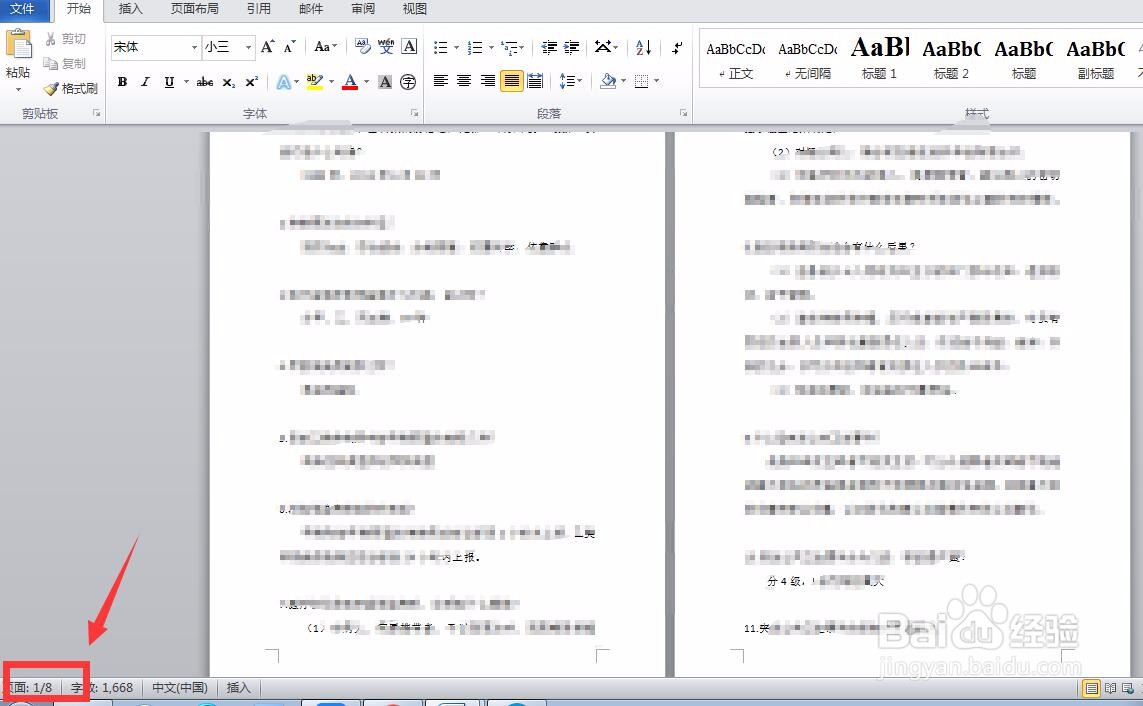 2/6
2/6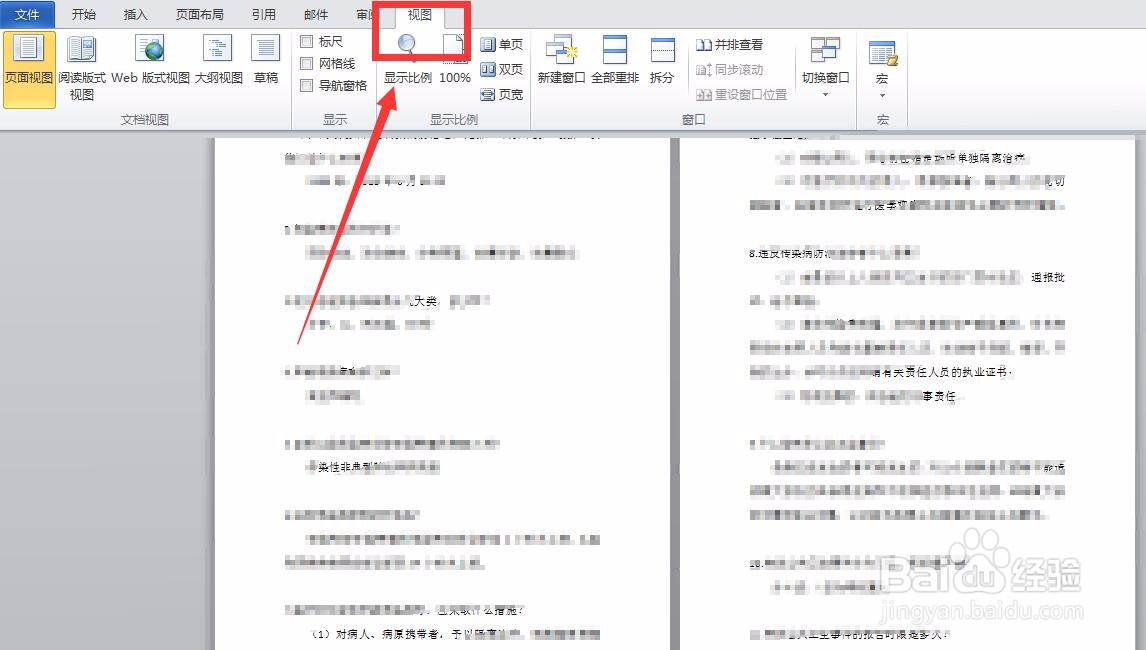 3/6
3/6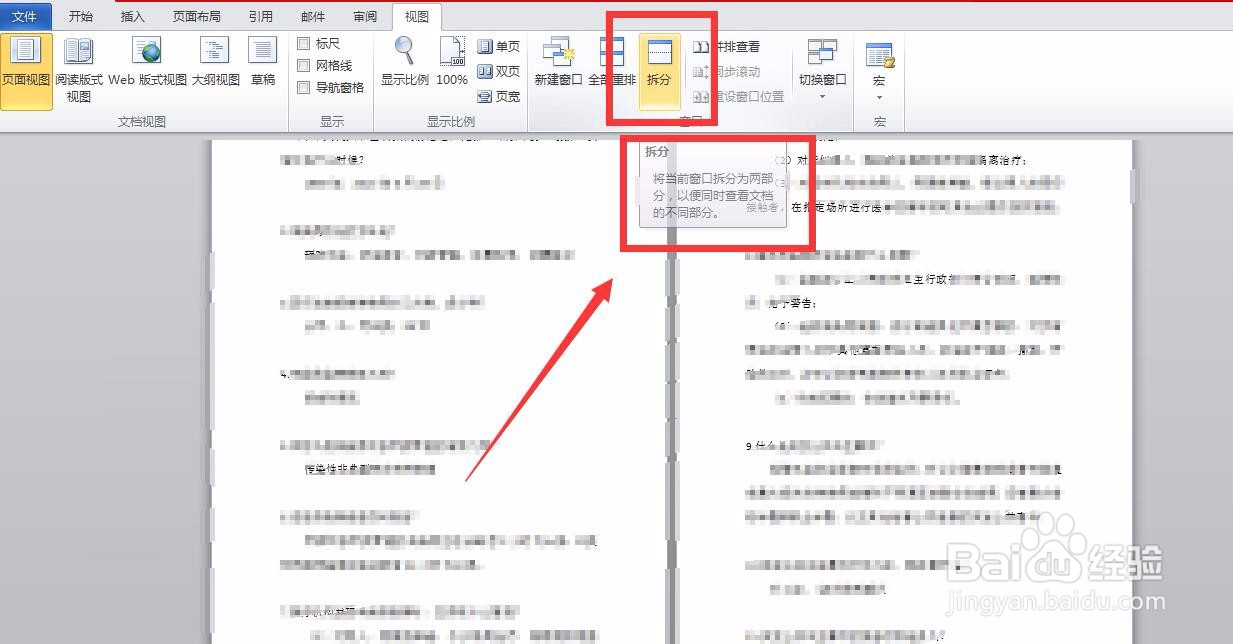 4/6
4/6 5/6
5/6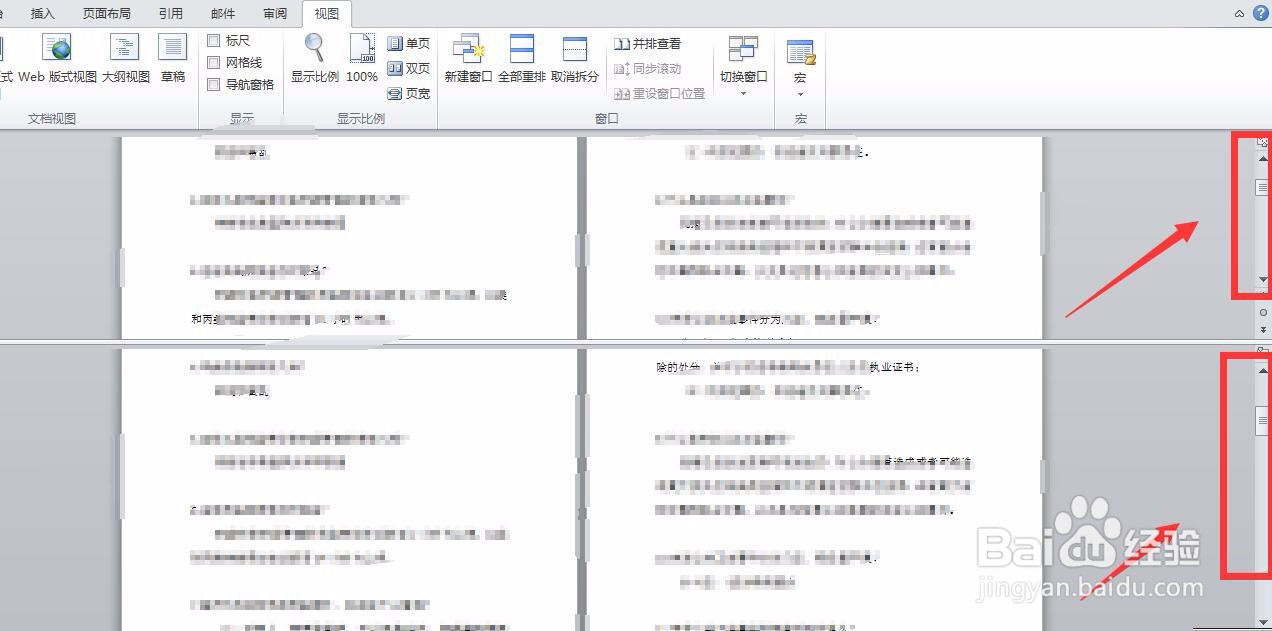 6/6
6/6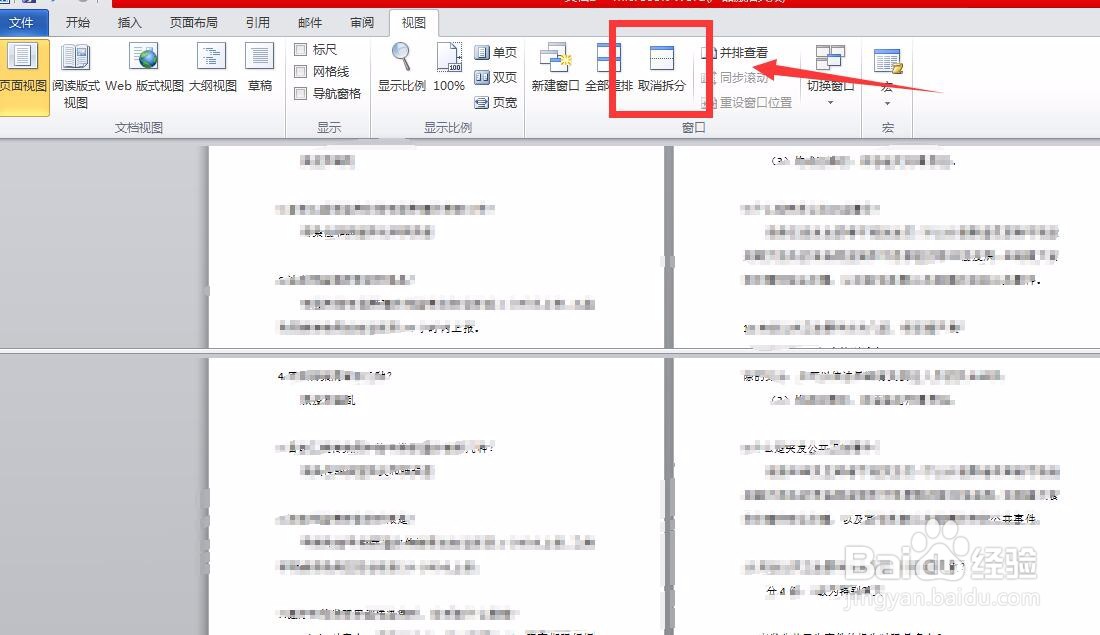 WORD分屏WORD拆分分屏阅读
WORD分屏WORD拆分分屏阅读
首先,我们打开电脑,打开想要处理的Word文档,如下图所示,八页的Word文档拉动起来还是方便,事实上,工作中我们常常会遇到几十甚至几百页的Word文档。
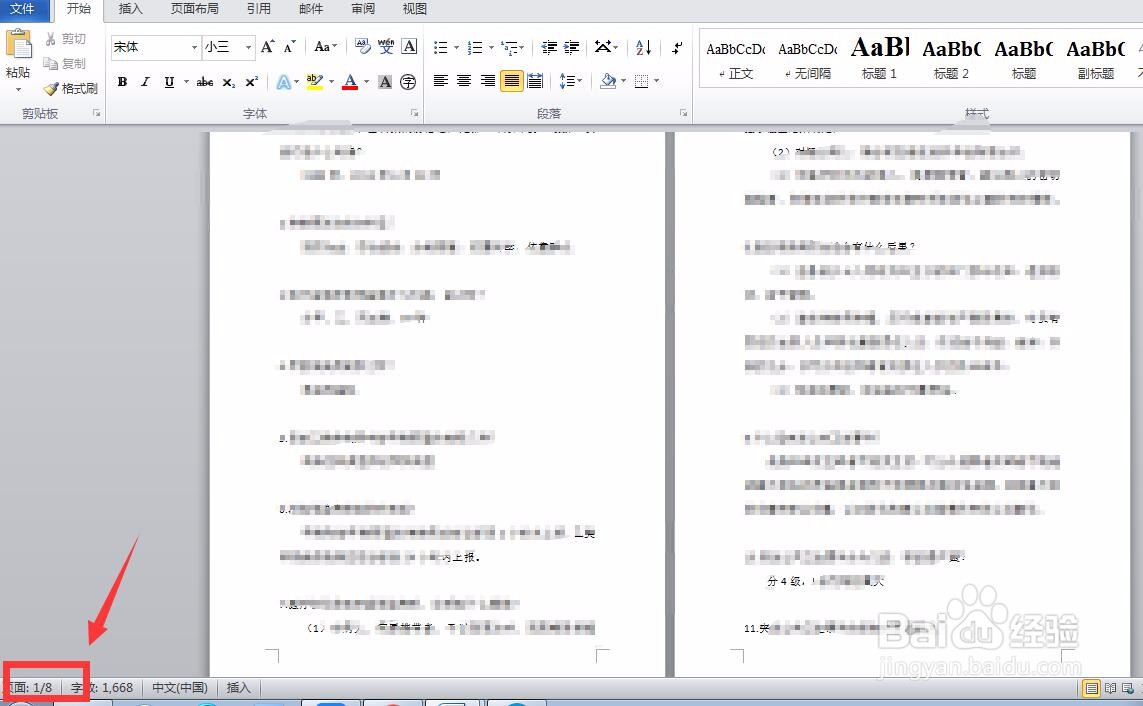 2/6
2/6我们选择菜单栏的【视图】模块,点击进入视图模块。
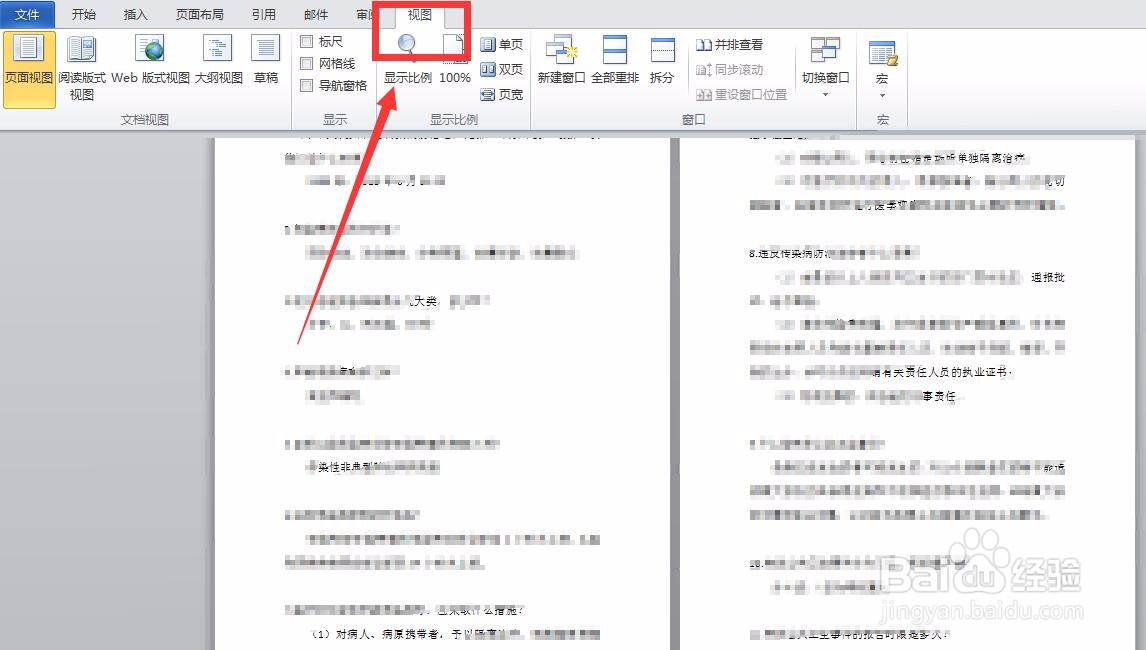 3/6
3/6在【视图】模块中,我们可以找到【拆分】选项,如下图所示。
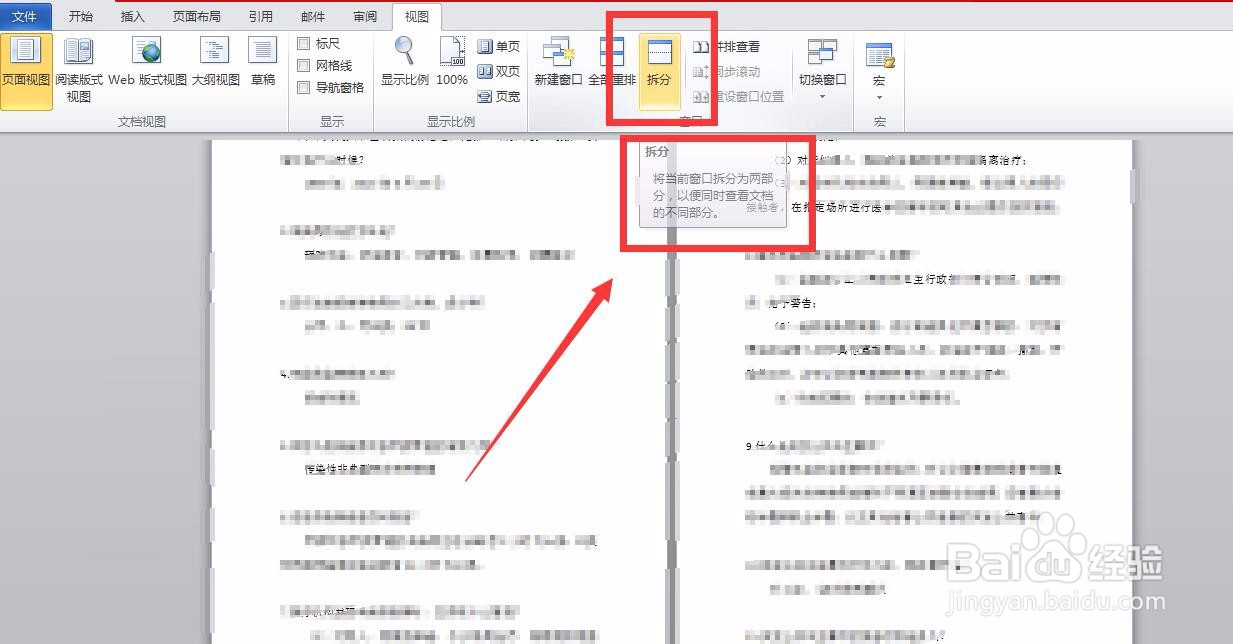 4/6
4/6点击【拆分】,屏幕中会出现一条横向的线条,移动鼠标可以改变线条位置,我们可以选择自己感觉舒适的位置放置线条。
 5/6
5/6点击鼠标左键放置好分屏线位置后,我们会发现,页面右侧出现了两个进度条。在分屏线上下端的文字内容是不同步的,简而言之,鼠标在哪侧拉动进度条,哪一侧的内容会发生移动,另一侧的内容则保存不变。
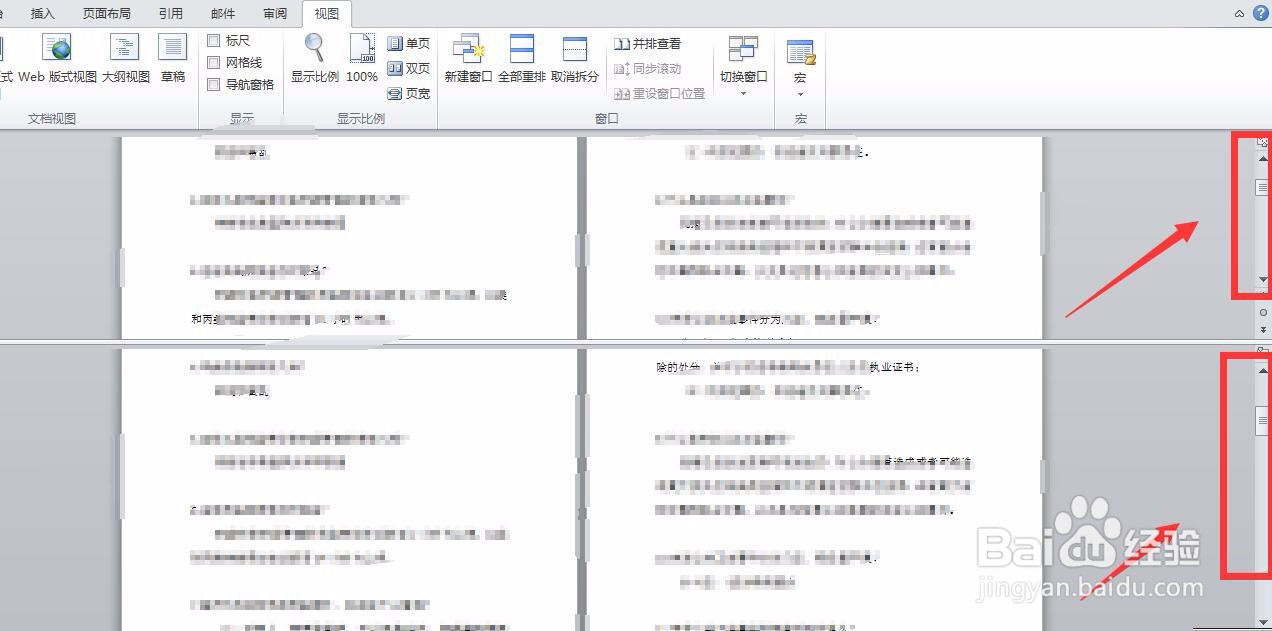 6/6
6/6通过word文档分屏对文档进行校对后,我们可以点击【视图】----【取消拆分】进行分屏线的取消。
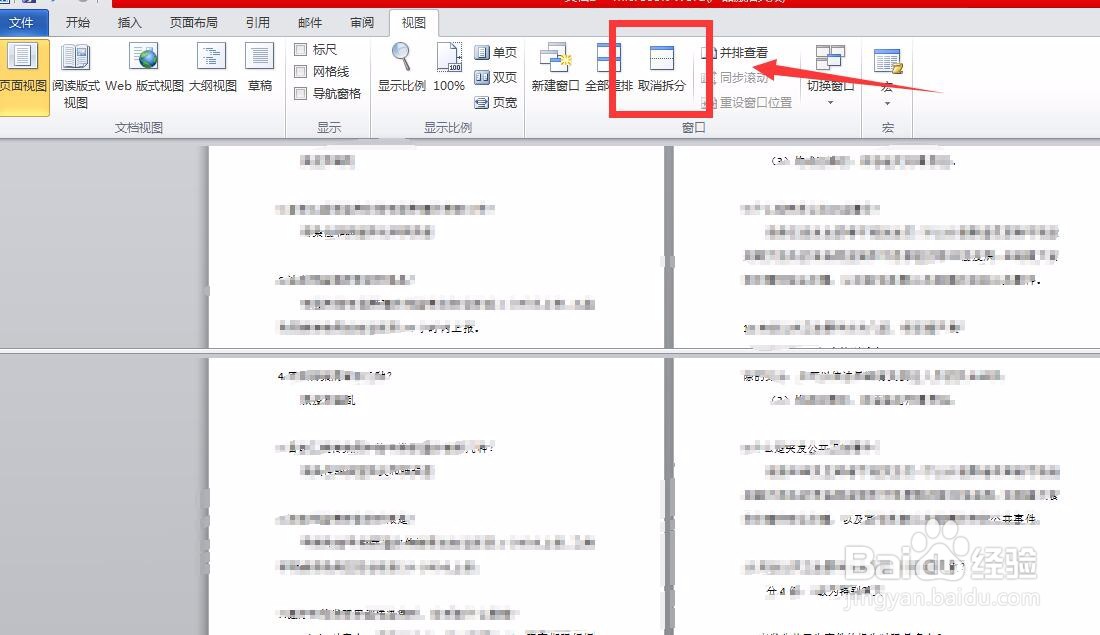 WORD分屏WORD拆分分屏阅读
WORD分屏WORD拆分分屏阅读 版权声明:
1、本文系转载,版权归原作者所有,旨在传递信息,不代表看本站的观点和立场。
2、本站仅提供信息发布平台,不承担相关法律责任。
3、若侵犯您的版权或隐私,请联系本站管理员删除。
4、文章链接:http://www.1haoku.cn/art_833002.html
上一篇:支付宝怎么使用支付实验室?
下一篇:萝卜丝端子的做法
 订阅
订阅